手作りのぬくもりを大切に、あなたの常識を揺さぶる丁寧に仕上げた記事をお楽しみください。
あなたは「知らぬ間に損していませんか?」 WordPressのプラグインって、初心者なら「これさえ入れればすべて解決」と思いがちですよね?私も、最初はそう信じてインストールボタンをポチポチ押していました。でも気づけば、サイトが重くなるばかりで、トラブル続き。あなたも、似たような悩みを抱えているのでは?

あなたがもし今も「便利だから」と片っ端からプラグインを入れているのなら、少し立ち止まる価値があります。本当に、あなたが求めるサイトの効果が得られているのでしょうか?実は、適切なプラグイン選びと使い方次第で、サイトの成長スピードがまったく変わるんです。
では、なぜWordPressのプラグインを「やみくも」に追加するのは危険なのか。この疑問をきっかけに、プラグインの「使い方」を根本から考え直してみましょう。
WordPressのプラグインを正しく使えなければ、サイト速度が低下し、SEOで埋もれてしまうリスクを高めることになります。
こちらは読まれましたか?
WordPressテーマの選び方、間違ってない?5つの鉄則と簡単カスタマイズ法
「使ってわかった!WordPressプラグインの本音レビュー」
WordPressプラグインをいくつか試してみて、一番驚いたのは、SEOプラグインがサイトの裏側まで手助けしてくれることでした。例えば、Yoast SEO。初めて使ったとき、まるでプロの編集者が隣で「ここはこうした方がいい」と指示してくれるような気分でした。細かなキーワード提案や構造のアドバイスは、初心者には大きな安心感をくれます。
ただ、便利さと引き換えに、サイト速度が少し落ちる瞬間も。キャッシュプラグインで調整する手間が増えるのは少し煩わしいですね。他のサイト作成サービスと違って、WordPressでは細かくカスタマイズできる代わりに、自分でメンテナンスをする必要があります。そうした自由さの裏にある手間を楽しめる人には、WordPressプラグインは最高のツールです。
WordPressプラグインの使い方:よくある誤解と実際の効果、失敗しない選び方
WordPressを使って「理想のウェブサイト」を作ろうと思い立った瞬間、まずぶつかるのが「プラグイン選び」ではありませんか?
あなたが思わず手を伸ばすのは、「プラグインさえ入れればすべてが解決する!」という甘い誘惑。しかし本当にそうでしょうか?プラグインは確かに強力な助っ人ですが、何でも魔法のように解決する万能アイテム…とは少し違います。
ここでは、よくある誤解から、実際の使い方や注意点まで、時折ユーモアを交えながらお伝えします。どこかでつまずいていたなら、少し目からウロコが落ちるかもしれませんよ。
クイズ1: WordPressプラグインを導入すると、次のどれが実現できますか?
- ページ読み込み速度が自動で最速になる
- サイトのセキュリティやSEOのサポートが強化される
- 記事が自動で公開される
(※答えは記事内にあります!)
WordPressのプラグイン、まず知っておきたい基本と「よくある誤解」
WordPressプラグインは、機能を追加し作業を効率化してくれる便利なツールです。でも、初心者が誤解しがちな「プラグインがあれば何でもできる」という幻想には要注意。プラグインはサイト運営の補助ツールですが、入れるだけで「自動的に」何でも解決してくれるわけではありません。
よくある誤解:「プラグインがあれば何でもできる」
プラグインに過度な期待を寄せる初心者は少なくありません。例えば、SEO用のプラグインを導入したからといって、検索順位がポンッと上がると思っていませんか?
実は、SEOプラグインはあくまでサポート役。SEOの改善には、サイト構造を見直したり、コンテンツをしっかり作り込むなど、地道な努力が求められます。プラグインは「魔法の杖」ではなく、「信頼できる右腕」ぐらいに思っておくのがちょうどいいかもしれません。
これがプラグイン?意外と知られていない基本の使い方
プラグインのインストール手順はシンプルです。ダッシュボードの「プラグイン」から「新規追加」をクリックし、必要なプラグインを検索して「今すぐインストール」。その後、「有効化」ボタンを押せば完了です。
簡単そうですよね?でも、実はその後に待っている「設定」を軽視すると、プラグインの効果は半減してしまいます。
インストールしただけでは効果半減?設定を見逃すな!
例えば、「SEOプラグインを入れたからSEO対策はバッチリ!」と考えるのは少し危険です。設定なしで使っても、思ったような結果は得られません。初期設定をしっかり確認し、サイトに合ったカスタマイズを行うことが必要です。
「プラグインを入れるだけでいい」と信じていると、気づけば想像とは違う方向に進んでしまうかも。少し丁寧に向き合ってみることで、プラグインも思う存分力を発揮してくれるでしょう。
「〇〇をインストールしてみたらどうなる?」実験的な視点
初心者が真っ先に手を出しがちなプラグインといえば、「Yoast SEO」や「WooCommerce」などが定番です。たしかにどちらも強力ですが、果たしてこれだけで十分なのでしょうか?ここでは、いくつかの人気プラグインについて、実際に使ってみた効果と注意点を見ていきましょう。
Yoast SEO:万能と思われがちなSEOプラグイン
「Yoast SEO」を使えば、SEOのすべてが手に入る…と考える人もいますが、実際にはSEO設定を補助するツールに過ぎません。キーワード提案やメタディスクリプションの編集機能が主な役割です。
設定を間違えると、検索エンジンにインデックスされなくなることも。特に初心者の場合は「無理に全部試す」よりも、必要な設定に絞ることが効果的です。使い方を間違えないように、公式ガイドを見ながら設定してみましょう。
WooCommerce:ECサイトの定番プラグインの「現実」
WordPressでECサイトを作るなら「WooCommerce」はお馴染みですが、こちらも「無料」の範囲は意外と狭いことに注意が必要です。多機能に見えても、支払いゲートウェイや一部の機能には追加コストがかかることがほとんど。
「無料だから」と飛びつく前に、自分のビジネスに本当に必要な機能を見極めてください。必要な機能にあわせてカスタマイズすると、かなり便利なプラグインです。
WordPressプラグインに関するよくある誤解とその現実
プラグインにはよく「ページが重くなる原因」という誤解も付きまといます。確かにプラグインの数が増えれば、ページの読み込み速度にも影響が出る場合がありますが、実際にはそれだけが原因ではありません。
よくある誤解:「ページ読み込み速度が遅くなるのはプラグインのせい」
実際には、サーバースピードや画像の最適化不足、テーマの設定など、さまざまな要因がサイト速度に影響します。プラグインのせいだけにするのは、ちょっとかわいそうというもの。
ただし、無闇にプラグインを増やすと、確かに処理が増え遅くなることもあるので、「必要なものだけを厳選する」という姿勢は大切です。ページ速度を定期的にチェックする習慣もつけましょう。
応用技:プラグインでWordPressを最大限に活用するには
基本的なプラグインの使い方に慣れてきたら、少し応用的な使い方に挑戦するのも面白いですよ。プラグインを活用することで、サイト運営がぐっと快適になります。ここでは、いくつかのおすすめプラグインとその使い方を紹介します。
バックアップの自動化で安心を手に入れる
サイトのトラブルに備え、「BackWPup」や「UpdraftPlus」などで定期的にバックアップを取るのは非常に重要です。データが消えたときの不安感、経験したくないですよね?
プラグインを使えば、自動でバックアップがとれるので、手間も少なく安心感も倍増します。何かが起きても、スムーズに復旧できる環境を整えておくと、心にも余裕が生まれます。
サイトスピード向上のためのキャッシュプラグイン
サイト表示速度を改善する「WP Rocket」や「W3 Total Cache」は、キャッシュを利用してページ表示速度を向上させる頼もしいツールです。特に、画像の読み込み速度を最適化することで、訪問者がサイトをスムーズに閲覧できるようにします。
プラグイン同士の相性問題も?具体例と回避策
複数のプラグインを併用すると、時に「バグ」や「相性問題」が発生することも。特に、機能が重複するプラグインを同時に使う場合は、動作が不安定になることがあります。
相性問題を回避する方法
まず、似た機能を持つプラグインを併用しないことが第一です。また、新しいプラグインを追加した際はサイト全体が正しく動作するか、テストを忘れずに。動作確認用のプラグイン「Query Monitor」を使って、サイトの動きをチェックするのも一つの方法です。
「プラグインを入れるだけで完璧」は幻想:効果的な運用のためのポイント
「プラグインを導入すれば万事OK」というのは幻想に過ぎません。サイト運営には、セキュリティ管理やメンテナンスが不可欠で、特に初心者はここでつまづきがちです。プラグインの本来の力を発揮させ、長期的にサイトを安定運営するためには、いくつかのポイントを押さえておきましょう。
セキュリティの意識を高めよう
プラグインは便利ですが、開発者は多岐にわたり、その分セキュリティ面での脆弱性が発見されることもあります。知らない間にサイバー攻撃を受けるリスクも潜んでいるため、以下の点に気をつけてセキュリティを確保しましょう。
- 信頼できるプラグインを選ぶ:WordPress公式ディレクトリで評価が高く、頻繁に更新されているプラグインを使うことが重要です。
- 不要なプラグインは削除する:使用していないプラグインが残っていると、セキュリティホールになる可能性があります。
- セキュリティプラグインの導入:WordPressのセキュリティプラグイン「Wordfence」や「Sucuri」などを利用することで、定期的にマルウェアスキャンを行い、リスクの軽減ができます。
覚えておいてください。セキュリティを甘く見ると、最悪の場合サイトが乗っ取られ、大切なデータが消失してしまうこともあるのです。
WordPressプラグインの真の使い方まとめ
さて、WordPressプラグインの「実際のところ」を知っていただけたでしょうか?プラグインはWordPressサイトを飛躍的に進化させる可能性を秘めた強力なツールですが、何も考えずに次々とインストールするのは得策ではありません。プラグイン導入の成功ポイントをここでまとめてみましょう。
- 必要性を見極める:プラグインはサイトの目的に合ったものを厳選することが大切。何でも導入するのではなく、本当に必要な機能を見極めましょう。
- 設定を怠らない:インストールしたら、そのプラグインが求める適切な設定を行い、パフォーマンスを最大限に引き出します。
- 定期的なメンテナンス:プラグインは随時更新されているため、サイト全体が古くなってしまわないよう定期的にメンテナンスを行います。
- セキュリティ意識を高める:不要なプラグインの削除やセキュリティプラグインの導入を忘れずに、常に最新状態を保ちましょう。
- パフォーマンスに注意:プラグインの追加によってサイトが重くならないよう、キャッシュプラグインなどで表示速度を管理することも大切です。
最後に:プラグインは「補助的な道具」として活用しよう
WordPressのプラグインは適切に使えば、サイト運営の頼もしい味方です。しかし、過度な期待を抱かず、あくまで「補助的な道具」として考えましょう。プラグインは入れれば魔法が起きるアイテムではありません。自分の手で最適化を施し、丁寧に管理してこそ、その本領が発揮されます。
どうでしょうか?少しプラグインに対する考え方が変わったでしょうか?サイトを大切に育てるように、必要なプラグインを見極め、役立ててみてください。結果的に、効率のよいWordPressサイト運営が実現し、「あのとき手間をかけてよかった」と思えるようになるでしょう。
あなたのWordPress運営が、楽しく、そして成功するよう願っています。
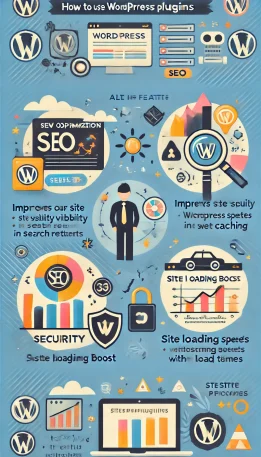
WordPressプラグインの主な機能とおすすめツール一覧
WordPressプラグインの基本機能とおすすめプラグインを比較し、役割ごとに整理しました。
| 機能 | おすすめプラグイン | 無料版の有無 | 主な機能 | 特記事項 |
|---|---|---|---|---|
| SEO対策 | Yoast SEO | あり | メタタグの設定、キーワード分析 | 初心者でも使いやすい |
| セキュリティ強化 | Wordfence Security | あり | 不正アクセスのブロック、リアルタイム監視 | 無料版でも基本機能は十分 |
| ページ速度改善 | WP Rocket | なし(有料) | キャッシュ管理、画像の遅延読み込み | サイト速度を大幅に向上 |
| バックアップ | UpdraftPlus | あり | 定期バックアップ、クラウド保存 | 自動バックアップが可能 |
| サイトデザイン | Elementor | あり | ドラッグ&ドロップでのページ作成 | デザインの自由度が高い |
| スパム対策 | Akismet Anti-Spam | あり | スパムコメントのフィルタリング | WordPress標準搭載 |
| フォーム作成 | Contact Form 7 | あり | カスタマイズ可能な問い合わせフォーム | シンプルで導入が簡単 |
| Eコマース | WooCommerce | あり | 商品管理、カート機能、決済システム | 拡張性が高くECサイトに最適 |
WordPressプラグインの使い方 – プラグインを使うと何ができるか?
多くの人が「プラグインさえあれば、サイト運営も楽々!」と信じているかもしれません。でも実際には、プラグインをただ入れればいいわけではありません。適切なプラグインを使いこなせると、サイトは驚くほど進化し、まるであなたの分身が働いているかのような「理想の効率化」が実現します。これを知っているかどうかで、あなたのサイトの未来が大きく変わるかもしれませんよ。
WordPressプラグインとは?まず知っておきたいその役割
プラグインとは、WordPressサイトに追加できる小さなプログラムで、サイトに特定の機能を付け加えることができます。SEOやセキュリティ、パフォーマンス改善、フォーム作成、EC機能など、サイト運営に役立つ多種多様な機能を、プラグインひとつで簡単に追加できるのが魅力です。
ただし、多機能ゆえに「何でもできる」という誤解を招くことも。サイトに必要な機能を明確にして、目的に応じたプラグインを選びましょう。
プラグインを使うことで実現できること:主要な機能
WordPressのプラグインにはさまざまな種類がありますが、ここでは代表的な機能とその活用法をご紹介します。
1. SEO対策
「SEOプラグインを入れれば検索順位が上がる!」と期待するのは少し違います。例えば「Yoast SEO」は、メタディスクリプションの設定やキーワード分析など、SEOの基礎的な部分をサポートしてくれます。しかし、SEOで成功するためには高品質なコンテンツも必要です。
2. セキュリティの強化
インターネット上には悪意ある攻撃者が存在します。セキュリティプラグイン(例:Wordfence Security)は、ログイン試行を監視し、不正アクセスを防ぎます。大事なサイトを守るための重要な要素です。
3. ページ速度の改善
「WP Rocket」や「W3 Total Cache」などのキャッシュプラグインを使えば、サイトの表示速度を上げることが可能です。ページの読み込みが速くなることで、ユーザー体験が向上し、離脱率も低くなります。
4. バックアップの自動化
「UpdraftPlus」などのバックアッププラグインを使うことで、万が一のデータ消失に備えた自動バックアップが可能です。サイトが突然トラブルに見舞われても、データを簡単に復元できます。
5. コンテンツ編集とデザイン強化
ページビルダープラグイン「Elementor」などを使えば、HTMLやCSSの知識がなくても、プロ並みのデザインが可能です。簡単な操作でビジュアルをカスタマイズでき、思い通りのレイアウトが実現します。
プラグインを使いこなすための重要なポイント
--小休止:お知らせとお願い--
この記事が少しでもお役に立てば幸いです。
当サイトは、専門知識を持つ著者達が、独自の視点で価値ある情報と体験を提供しています。再訪問とブックマークをぜひお願いします。
このサイトが気に入ったら、応援ボタンを押してください!😊
あなたの応援がサイト運営の励みになります。
プラグインを入れる際、ただ多くを追加するだけでは、サイトが重くなるなどの弊害もあります。使いこなすためのポイントを抑えましょう。
プラグイン選びでの失敗談:こんな落とし穴に注意!
私も最初は、使いやすそうなプラグインを見つけるたびにインストールしていました。結果、サイトが重くなり、エラーも頻発。使わないプラグインを削除し、必須のものに絞ったところ、やっと安定しました。
初心者が失敗しがちなポイント:
- 必要以上にプラグインを追加しすぎる
- 同じ機能のプラグインを重複して使う
- 更新が止まったプラグインを使い続ける
知っておきたい!WordPressプラグインの「便利さ」と「恐ろしさ」
WordPressのプラグインは、たった2クリックでインストールして有効化できます。この簡単さゆえに、必要な機能を追加するたびに便利に使えるのがプラグインの魅力です。しかし、この「簡単さ」には落とし穴も潜んでいます。
プラグインを有効化することで、そのプラグインにはあなたのWordPressサイトのデータベースや重要ファイルに触れる権限が与えられるのです。これを例えるなら、家の鍵を渡し、「自由にして構いません」と言っているようなもの。プラグインは、必要な作業を自動化したり、管理画面に便利なツールを追加したりしますが、内部でデータを書き換えたり、ファイルにアクセスしたりできる力を持っています。
なぜプラグインの権限は重要なのか?
プラグインが持つ権限には次のようなことが含まれます:
データベースへのアクセス
データベースには、あなたのサイトのすべての情報が詰まっています。プラグインはこのデータを操作できるため、必要な機能の設定を記録するだけでなく、他のデータを書き換えたり、削除したりすることも可能です。ファイルシステムへのアクセス
一部のプラグインは「htaccess」ファイルに書き込みます。このファイルは、サイトのセキュリティやアクセス制限、表示速度に大きな影響を与える重要な役割を持つファイルです。このファイルを無許可に変更されると、サイトが思わぬエラーやセキュリティリスクに晒される可能性があります。
初心者にとってのリスクと対策
- リスク: 無防備にプラグインを追加すると、サイトのセキュリティが脆弱になり、場合によっては外部からの攻撃に晒されることもあります。
- 対策: プラグインの選定には十分に注意しましょう。公式のプラグインディレクトリにある評価の高いもの、定期的に更新されているプラグインを選び、必ずレビューを確認して信頼できるものだけを導入することが大切です。
安易なプラグイン追加の代償とは?
WordPressプラグインは確かに便利ですが、過度な追加はサイトの速度低下や管理の煩雑化を招きます。また、プラグインが持つアクセス権限を通じて悪意ある動作が行われる可能性もゼロではありません。そのため、慎重に取捨選択し、本当に必要なプラグインだけを使用することが重要です。
WordPressプラグインの「削除」の落とし穴:本当に消えたと思っていませんか?
「使えなかったら、プラグインは削除すればいいや」と思っていませんか?実は、WordPressのプラグインは「削除」しても完全に消えるわけではありません。この見えない残り物が、後々あなたのサイトに思わぬ負担をかけるかもしれないのです。
プラグインを削除しても、データは残ることがある
プラグインを削除しても、以下のようなデータが残ることがあります:
データベースの設定データ
多くのプラグインは、データベースに設定情報や動作データを保存します。プラグインを削除しても、このデータがデータベースに残ったままになり、使わないデータが蓄積する原因になります。ファイルやフォルダの残留
プラグインが作成した一部のファイルやフォルダも、削除後に残る場合があります。たとえば、一時ファイルやキャッシュファイル、アップロードフォルダの追加ファイルなどです。これが繰り返されると、サーバーの容量が圧迫され、サイトパフォーマンスに影響を与える可能性もあります。隠れた「自動動作」
さらに厄介なのが、プラグイン削除後に残る「Cronジョブ(自動タスク)」や「オートロードの設定」。これらはプラグインがインストールされていないのにバックグラウンドで動き続け、サイトに不要な負荷をかけることがあります。
どうすればプラグインの残留データを完全に削除できるのか?
初心者にとって、残留データを削除するのは少し難しそうに思えるかもしれません。しかし、次の方法で解決できます:
データベースのクリーニング
プラグイン「Advanced DB Cleaner」を使えば、不要なデータや設定情報をスキャンして削除できます。複雑な操作が苦手な方でも、簡単にデータベースを整理することが可能です。FTPで手動チェック
FTPクライアントを使用し、削除したプラグインが作成したフォルダやファイルを手動で探して消すことも効果的です。wp-content内に残るフォルダを確認するとよいでしょう。定期的なデータベースのチェック
プラグイン削除後は、定期的にデータベースを確認し、不要な設定やCronジョブがないかを確認します。時間はかかりますが、サイトのパフォーマンス維持には重要です。
見えないところで動き続ける「残留データ」の影響
削除したプラグインの残留データがサイトに負担をかけ続けると、気づかないうちにサイトが重くなったり、エラーが頻発したりするリスクが高まります。最悪の場合、プラグインが残した古い設定や自動タスクが原因で、サイト全体が不安定になることもあります。
WordPressを快適に運用するためには、プラグインを慎重に選び、不要なプラグインは適切に「後処理」することが大切です。
メリットとデメリット
プラグインには便利な面もあれば、注意が必要な面もあります。以下で整理してみましょう。
プラグインのメリット
- 機能の拡張:簡単なクリック操作で新しい機能が追加できます。
- カスタマイズ性の向上:見た目や動作を自由にアレンジ可能です。
- 時間の節約:面倒な作業を自動化してくれます。
プラグインのデメリット
- パフォーマンスへの影響:プラグインが多すぎるとサイトが重くなり、速度が低下することがあります。
- 互換性の問題:異なるプラグイン同士が互いに影響し合い、不具合を引き起こす場合があります。
- セキュリティリスク:信頼性の低いプラグインは、ハッキングの原因になることも。
FAQ:初心者がよく抱く質問と回答
プラグインをたくさん入れるとサイトが重くなりますか?
はい、無駄なプラグインは処理の負担を増やすので注意が必要です。
無料と有料、どちらのプラグインを使うべき?
無料で十分な場合もありますが、必要に応じて有料版を選ぶと機能が拡充します。
セキュリティ対策として必要なプラグインは?
「Wordfence Security」や「Sucuri」など、信頼性のあるプラグインを選びましょう。
キャッシュプラグインって何のために使うの?
キャッシュプラグインはサイトの表示速度を向上させるために使います。特に画像の読み込みが速くなります。
WordPressの更新後にプラグインが動かなくなることがありますか?
あります。WordPressが更新されると、古いプラグインが対応しなくなることもあるので、常にアップデートを確認しましょう。
WordPressのプラグインの使い方:よくあるトラブルシューティング
WordPressのプラグインは便利ですが、インストールや使用中にトラブルが発生することがあります。ここでは、よくある問題とその対策を紹介します。
プラグインが正しくインストールできない
プラグインのインストールがうまくいかない場合、次の点を確認してみましょう。
1. WordPressバージョンとの互換性をチェック
プラグインによっては、最新のWordPressバージョンに対応していない場合があります。互換性のないバージョンのプラグインはエラーの原因となります。
2. サーバーのPHPバージョンが古い
プラグインが必要とするPHPバージョンとサーバーのバージョンが合わないと、インストールに失敗することがあります。サーバーのPHPバージョンを確認し、必要に応じて更新してください。
3. ファイルのパーミッション設定を確認
ファイルの権限設定(パーミッション)が原因で、プラグインが正しくインストールできない場合も。WordPressの推奨パーミッションに設定されているか確認してください。
プラグイン同士の相性問題
複数のプラグインをインストールすると、相性問題が発生することがあります。以下の方法で対策を試みてください。
1. トラブルシューティングモードを試す
「Health Check & Troubleshooting」などのプラグインを使ってトラブルシューティングモードにし、問題のあるプラグインを特定します。
2. プラグインを一つずつ無効化する
相性問題を確認するため、プラグインを一つずつ無効化していき、問題が解消されるかをチェックします。
プラグイン更新後にサイトが表示されない
プラグインの更新直後にサイトが表示されなくなることがあります。以下の方法で解決を試みましょう。
1. サイトのリカバリモードを使用
WordPressには「リカバリモード」があり、プラグインの更新エラーが発生した場合に自動的に起動することがあります。このモードを活用して問題のあるプラグインを特定し、無効化してください。
2. FTPでプラグインを無効化
FTPソフトを使って、該当プラグインのフォルダ名を変更(例:「pluginname」を「pluginname_old」に)すると、強制的に無効化されます。
プラグインが更新されない・機能しない
プラグインが最新バージョンに更新されない場合や、機能しない場合の解決策です。
1. キャッシュのクリア
キャッシュプラグインが原因で、プラグインの変更が反映されないことがあります。キャッシュをクリアし、最新の状態で確認してください。
2. プラグインの再インストール
問題が続く場合、一度プラグインを削除してから再インストールすることで解決することがあります。
サイトの速度が低下した
プラグインが原因でサイトが重くなってしまう場合、次の対策を検討してください。
1. キャッシュプラグインを活用
「WP Rocket」や「W3 Total Cache」などのキャッシュプラグインを使うと、サイトの表示速度が向上することが多いです。
2. 不要なプラグインを削除
使用していないプラグインがある場合は、サイトの負荷を減らすために削除しましょう。
プラグインによるセキュリティリスク
プラグインが原因でセキュリティリスクが生じることがあります。以下の方法で対策を講じましょう。
1. 定期的なアップデートを行う
プラグインは必ず最新バージョンにアップデートし、セキュリティ脆弱性を防ぎましょう。
2. 信頼できるプラグインのみを使用
公式のWordPressディレクトリに掲載されている、評価が高いプラグインを使うことでセキュリティリスクを低減します。
このような問題が発生した場合には、落ち着いて原因を特定し、適切な対策を講じることが重要です。
WordPressプラグインの真の使い方とは?
WordPressプラグインは、使い方次第でサイト運営を大きく変える力を持っています。必要なプラグインだけを厳選し、目的に応じた使い方をマスターすれば、作業効率が飛躍的に向上し、集客力もアップします。
「どんなツールでも、その使い方がわからないと価値は半減しますよね?」サイトに適したプラグインを知り、手間を省きつつ最適化することで、サイト運営がより快適で成果の出やすいものになります。
クイズ2: WordPressプラグインの効果的な運用で大切なポイントは次のうちどれでしょう?
- 便利そうなプラグインはすべてインストールする
- 目的に合ったプラグインを選び、必要な設定を行う
- プラグインを頻繁に無効化・有効化する
(※答えは記事を見直して確認してみてください!)
まとめ:あなたのWordPressサイトを真のパートナーにするために
WordPressプラグインは、ただの「便利アイテム」ではなく、あなたのサイトの成長を後押しする相棒です。しかし、やみくもに追加するのではなく、目的に合わせて慎重に選び、使い方を理解することが何よりも大切です。
考えてみてください。もしあなたが本当に理想のサイトを作りたいと願うのなら、目先の便利さだけでなく「その選択が未来のサイトにどう影響するか」を見極めてください。
あなたが理想とするウェブサイトの姿は、ただ便利であることだけで満たされるのでしょうか?それとも、訪れる人の心に響く何かが必要だと感じますか?
またお会いできる日を楽しみにしています
ここまで読み進めてくださり、本当にありがとうございます。WordPressのプラグインに関する情報をお伝えすることで、少しでもあなたのサイト運営が楽しく、そしてスムーズになるお手伝いができたなら、とても嬉しく思います。
WordPressをさらに活用し続ける中で、新しい発見や疑問が生まれたときは、ぜひまた立ち寄ってください。あなたと、さらなるWordPressの魅力を共有できる日を楽しみにしています。
お時間があれば、こちらも読んでみてください。
本当に正しい?WordPressのコンテンツ作成で失敗しない5つの秘訣
WordPress初心者ガイド:本当に必要な7つのステップとは?
WPX-WordpressX-あらゆる種類のサイトを構築できる秘策を公開
有料テーマやプラグインの購入を迷っている方へ
動作確認済みで最新版のWordPressテーマやプラグインを提供しています。
購入前に試してみたい有料のテーマやプラグインがあれば、ぜひ以下のフォームからリクエストしてください。
1アイテムにつき 100円 で、手軽にお試しいただけます!
なお、全てのテーマやプラグインに対応しているわけではありませんので、まずはお気軽にお問い合わせください。
特典:使い方や設定方法の簡単なフォローを行います。
本格的にご利用される際には、公式のテーマやプラグインをご購入いただき、公式サポートをご利用ください。
公式版の利用は、安全性と長期的な安定運用を確保するためにもおすすめしています。
このサービスの目的は、有料のテーマやプラグインの購入を迷っている方を後押しし、適切な選択を支援することです。



